在Microsoft Word中设置竖直文本(竖排文字)是一种常见的排版需求,特别是在处理东亚语言文档时,下面将详细介绍如何在Word中实现这一功能。
使用文字方向功能
1、打开Word文档:启动Microsoft Word并打开你需要编辑的文档。
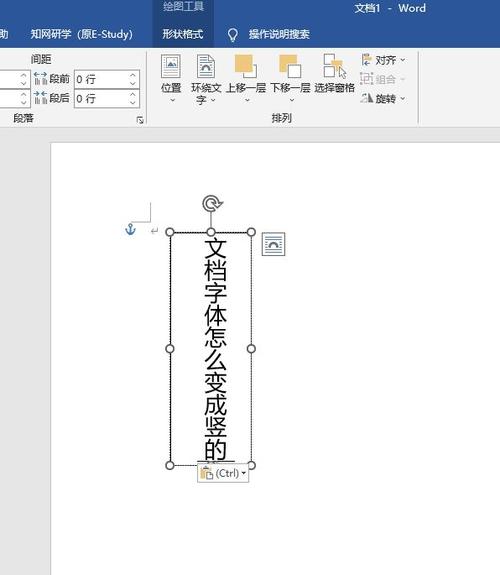
2、选择文本:选中你想要设置为竖直方向的文本,如果你想要整篇文档都变为竖排,可以按Ctrl+A全选文档内容。
3、访问页面布局或文本方向设置:
在较新版本的Word(如Word 2016及以后版本),点击“布局”选项卡,然后找到“页面设置”组中的“文本方向”按钮。
在较早版本的Word中,你可能需要点击“页面布局”选项卡下的“文本方向”按钮。
4、更改文本方向:点击“文本方向”按钮后,会弹出一个下拉菜单,选择“垂直”,所选文本将从左到右、从上到下竖直排列。
5、调整字体和段落设置:为了使竖排文字看起来更加美观,你可能需要调整字体大小、行距等,右键点击竖排文字区域,选择“段落”,在弹出的对话框中进行相应的设置。
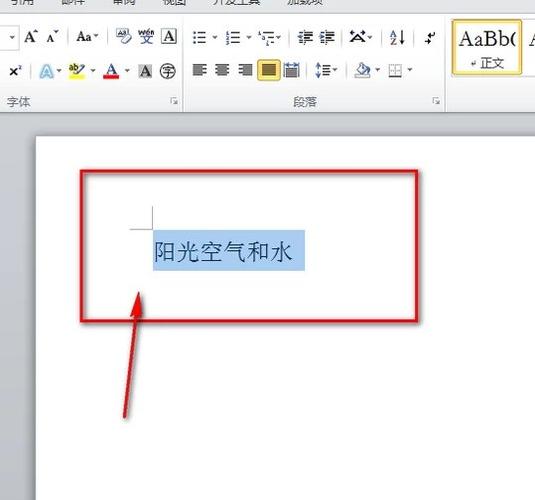
使用文本框实现竖排
另一种方法是通过插入文本框来实现竖排效果,这种方法提供了更多的灵活性。
1、插入文本框:点击“插入”选项卡,选择“文本框”,然后选择一个预设样式或绘制自己的文本框。
2、输入文本:在文本框内输入你的文本。
3、设置文本方向:选中文本框内的文本,右键点击,选择“文字方向”,然后选择“垂直”。
4、格式化文本框:你可以通过调整文本框的大小、位置、边框和填充颜色来进一步美化你的文档。
注意事项
竖排文字可能会影响文档的可读性,特别是在包含大量英文或数字的文档中。
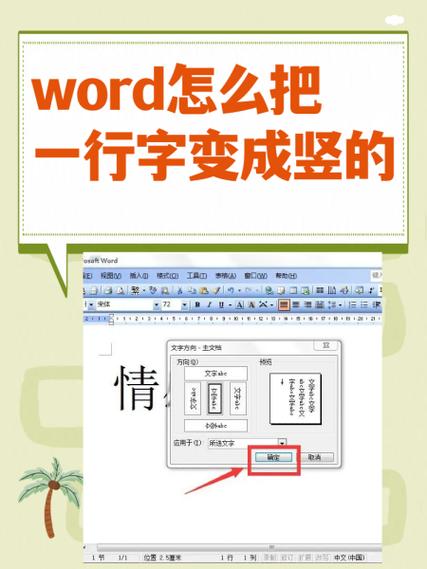
在打印之前,务必检查竖排文字的显示效果,确保所有内容都能正确打印。
如果文档需要与他人共享,考虑对方是否能够正确查看竖排文字,因为不是所有的软件和设备都能完美支持这种排版方式。
相关问答FAQs
Q1: 如何在Word中快速撤销竖排文字设置?
A1: 如果你使用的是文字方向功能,只需再次选中竖排文字,然后点击“布局”或“页面布局”选项卡下的“文本方向”按钮,选择“水平”即可恢复原来的横向排列,如果是通过文本框实现的竖排,同样选中文本框内的文本,更改文字方向为“水平”。
Q2: 竖排文字在Word中打印时会出现什么问题?
A2: 竖排文字在打印时可能会出现对齐问题或部分文字被截断的情况,为了避免这些问题,建议在打印前仔细检查页面布局和边距设置,确保所有内容都能完整地打印在纸张上,如果遇到问题,可以尝试调整页面设置或使用更高质量的打印机进行打印。
以上就是关于“word怎么设置竖着的”的问题,朋友们可以点击主页了解更多内容,希望可以够帮助大家!
内容摘自:https://news.huochengrm.cn/cygs/14984.html
